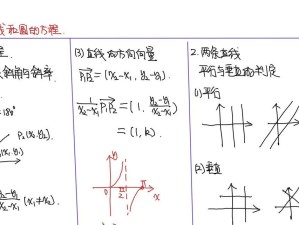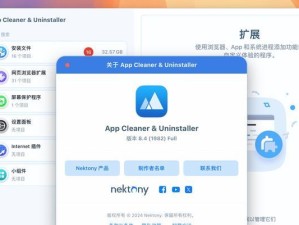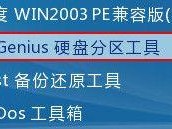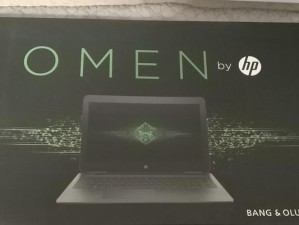在使用电脑的过程中,有时我们可能会遇到一些系统问题,例如系统崩溃、病毒感染等,这时重新安装系统就成为了一个解决问题的有效方法。本文将为大家提供一份以联想电脑重新安装系统为主题的详细教程,帮助大家轻松操作,让电脑恢复到出厂设置的状态。
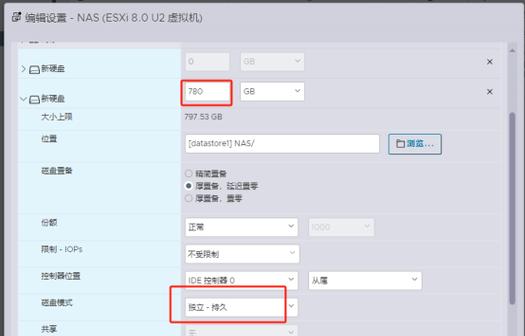
一、备份重要文件
在重新安装系统之前,首先需要备份电脑中的重要文件。将需要保存的文件复制到外部存储设备,例如U盘、移动硬盘或云存储中。这样可以避免在系统重新安装过程中文件丢失的风险。
二、准备系统安装盘或USB启动盘
要重新安装联想电脑的系统,需要准备一个合适的系统安装盘或USB启动盘。可以从联想官方网站下载相应型号的系统镜像文件,然后使用制作工具将其烧录到光盘或制作成USB启动盘。

三、插入系统安装盘或USB启动盘并重启电脑
将制作好的系统安装盘或USB启动盘插想电脑的光驱或USB接口。重启电脑并按照屏幕上的提示进入BIOS设置。
四、进入BIOS设置并更改启动顺序
在BIOS设置中,找到启动选项,并将启动顺序调整为优先从光驱或USB设备启动。保存设置后,重启电脑。
五、选择安装类型
在系统安装界面出现后,选择“新安装”或“自定义安装”选项。新安装将会清除硬盘上的所有数据,而自定义安装可以选择保留个人文件。
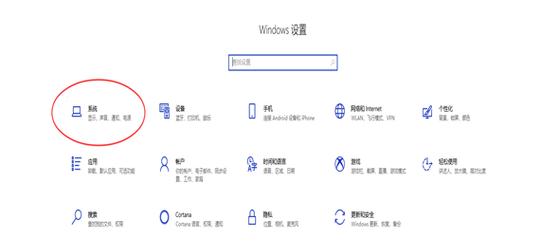
六、选择系统安装位置和分区
根据提示,选择要安装系统的硬盘和分区。如果想要清空整个硬盘并重新分区,可以选择格式化选项。
七、进行系统安装
确认好安装位置和分区后,点击“下一步”开始安装系统。系统安装过程可能需要一些时间,请耐心等待。
八、完成初始设置
系统安装完成后,按照屏幕上的提示进行初始设置,例如选择地区、键盘布局等。
九、更新系统和驱动程序
重新安装系统后,为了获得更好的性能和稳定性,建议及时进行系统和驱动程序的更新。可以通过联想官方网站或系统设置中的更新功能进行操作。
十、安装常用软件
重新安装系统后,需要重新安装一些常用软件。可以先安装杀毒软件,然后根据个人需求安装其他常用软件,例如办公软件、浏览器等。
十一、恢复个人文件
完成系统和软件安装后,将之前备份的个人文件复制回电脑中。可以使用外部存储设备将文件复制到指定位置。
十二、优化系统设置
为了让电脑获得更好的性能和使用体验,可以进行一些系统设置的优化。例如关闭不必要的自启动程序、清理无用的文件等。
十三、测试系统稳定性
重新安装系统后,建议进行一些系统稳定性的测试。可以运行一些性能测试工具或进行日常使用,以确保系统运行正常。
十四、备份系统镜像
在重新安装系统后,建议制作一个系统镜像备份。这样,如果日后再次遇到系统问题,可以直接使用备份恢复系统,省去重新安装的麻烦。
十五、
通过本文所提供的详细教程,你可以轻松地重新安装联想电脑的系统。请务必记得备份重要文件,并按照步骤逐一进行操作。重新安装系统将能让你的电脑恢复到出厂设置,提升性能和使用体验。